'>
Turite žalią „YouTube“ ekraną ? Jūs tikrai ne vienintelis. Bet nesijaudinkite, jį galima lengvai išspręsti ...
'YouTube' žaliojo ekrano pataisymai
Štai 2 pataisymai, padėję kitiems vartotojams išspręsti „YouTube“ žalio ekrano problemą. Tiesiog eikite žemyn, kol rasite tą, kuris veikia.
1 taisymas: išjunkite aparatūros pagreitį
Aparatinės įrangos pagreitis yra ypatybė naršyklėskad užduotys GPU su visa grafika ir teksto atvaizdavimu, taip suteikiant geresnę vaizdo įrašų atkūrimo ir žiūrėjimo patirtį.
Tačiau kartais tai yra ir to kaltininkas žalias ekranas „YouTube“ sutrikimas. Taigi turėtumėte išjungti aparatūros pagreitį, kad sužinotumėte, ar jis išsprendžia problemą.
Štai kaip tai padaryti išjungti aparatūros pagreitį į „Google Chrome“ , „Firefox“ ir „Microsoft Edge“ :
Aš naudoju„Google Chrome“:
- „Chrome“, tviršutiniame dešiniajame kampe spustelėkite trys vertikalūs taškai mygtukas> Nustatymai .

- Slinkite žemyn į apačią ir spustelėkite Išplėstinė .

- Tada slinkite žemyn į apačią ir į vidų Sistema , išjunkite perjungiklį šalia Kai įmanoma, naudokite aparatūros pagreitį .

- Iš naujo paleiskite „Google Chrome“, tada patikrinkite, ar „YouTube“ žalio ekrano problema buvo išspręsta. Jei taip, tada puiku! Jei problema išlieka, pereikite prie 2 taisymas .
Aš naudoju„Firefox“:
- „Firefox“ spustelėkite meniu mygtuką > Galimybės .

- Slinkite žemyn iki Spektaklis , tada panaikinkite žymėjimą dėžės prieš tai Naudokite rekomenduojamus našumo nustatymus ir Kai įmanoma, naudokite aparatūros pagreitį .

- Iš naujo paleiskite „Firefox“, tada patikrinkite, ar „YouTube“ žalio ekrano problema buvo išspręsta. Jei taip, tada puiku! Jei problema išlieka, pereikite prie 2 taisymas .
Aš naudoju „Microsoft Edge“:
2) Klaviatūroje paspauskite „Windows“ logotipo klavišą ir tipas parametrus . Tada spustelėkite Nustatymai .
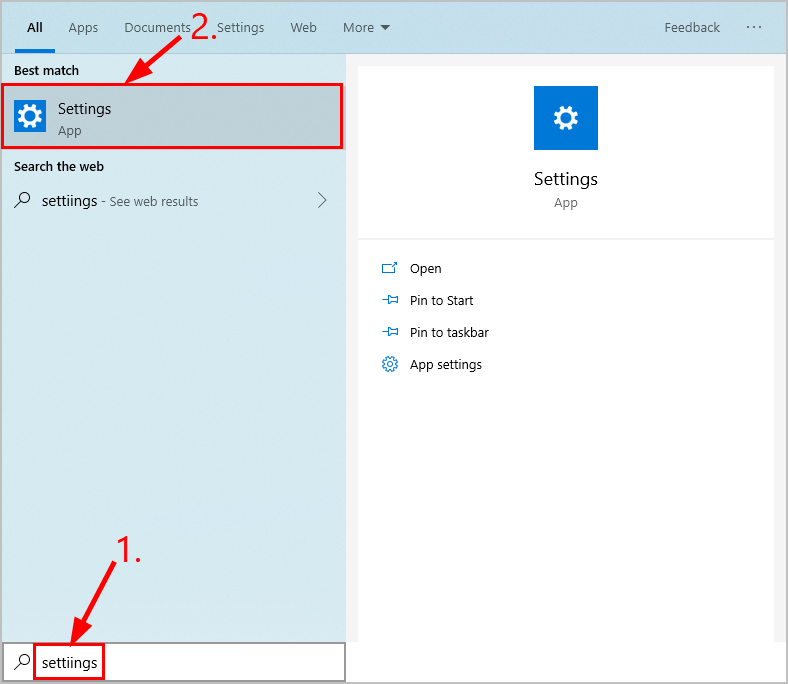
2) Spustelėkite Sistema .
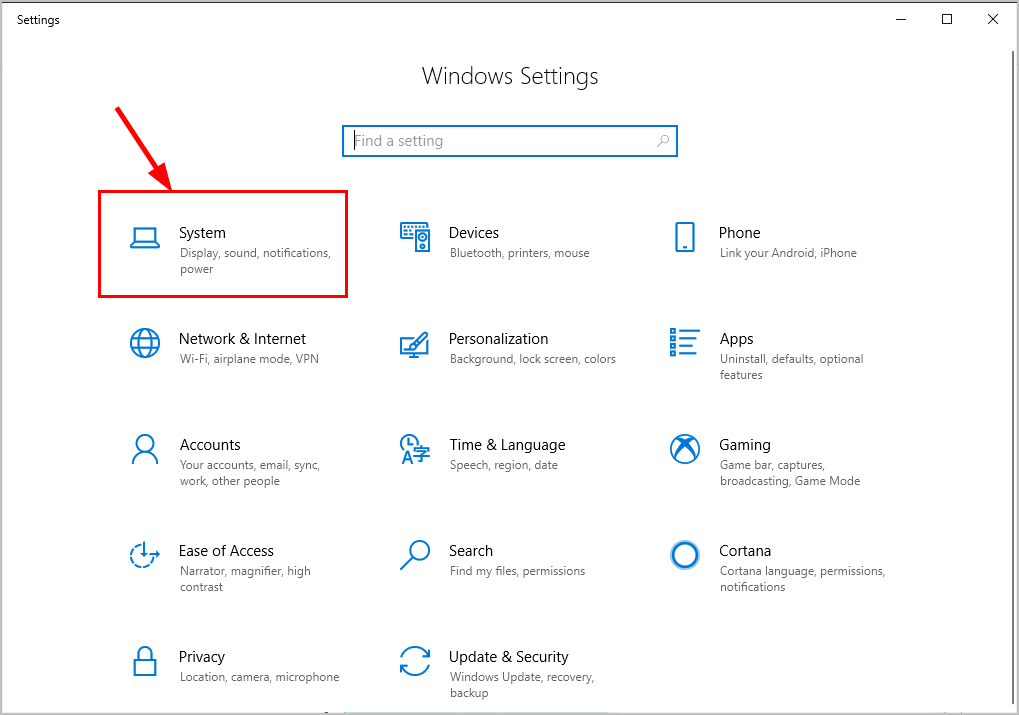
3) Spustelėkite Ekranas , tada dešinėje srityje slinkite žemyn iki Grafikos nustatymai ir spustelėkite jį.
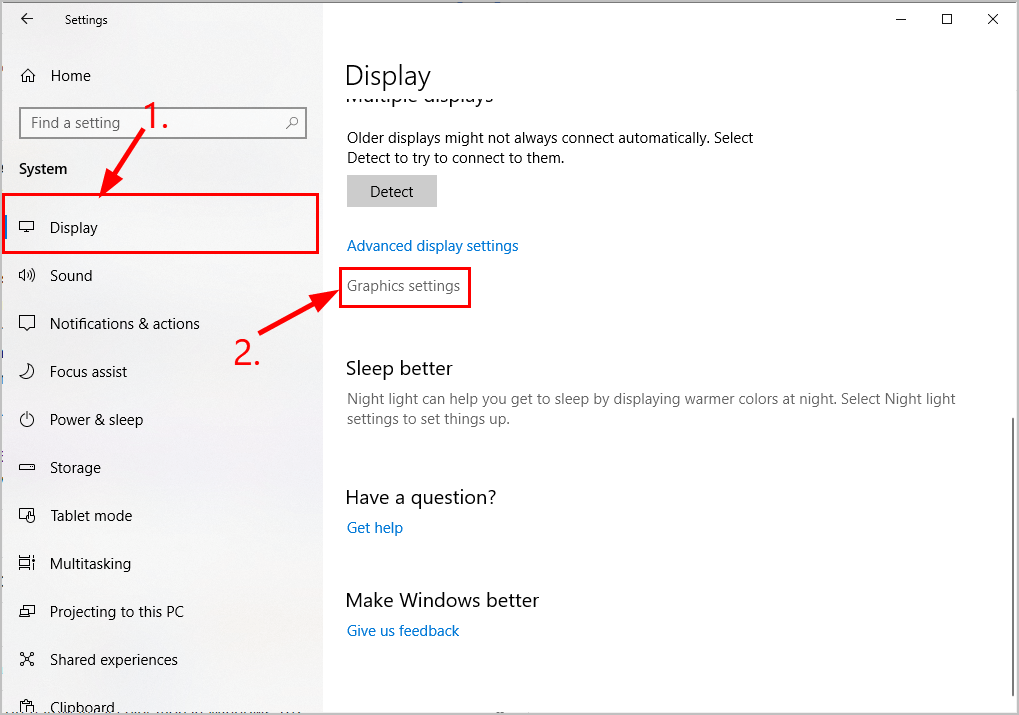
4) Pasirinkite Pasirinkti programą, kad nustatytumėte pirmenybę, pasirinkite Universali programa pirmajame išskleidžiamajame meniu pasirinkite „Microsoft Edge“ antrame išskleidžiamajame meniu ir spustelėkite Papildyti .
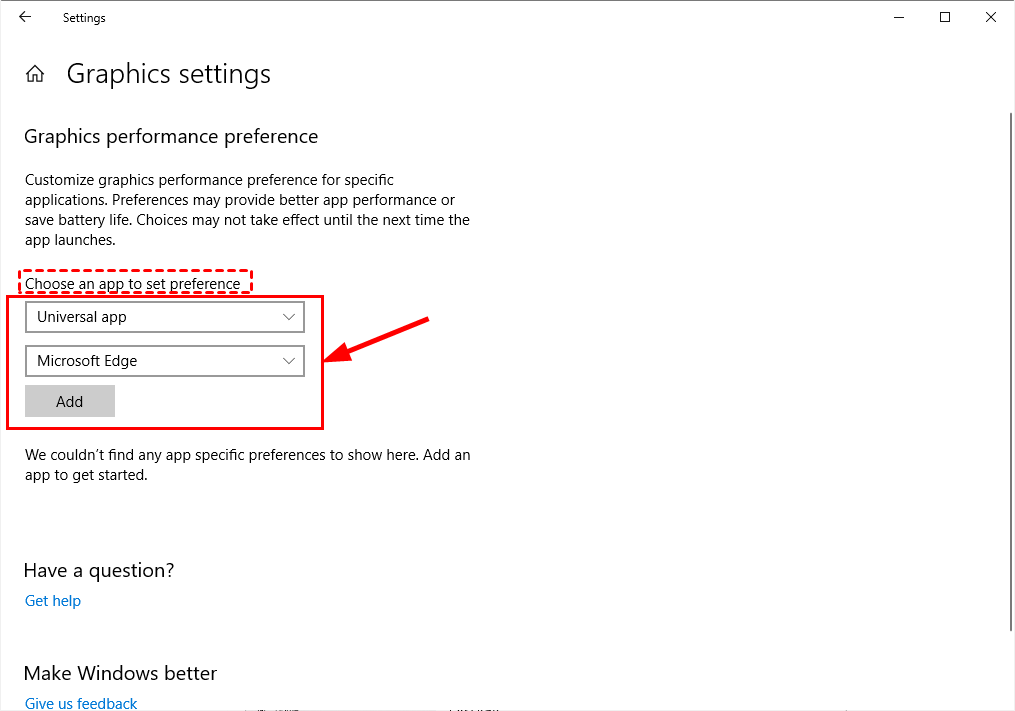
5) „Microsoft Edge“ bus pridėta iškart po to. Spustelėkite Galimybės , tada į Grafikos specifikacijos atsirandantį langą, pasirinkite Energijos taupymas ir spustelėkite Sutaupyti .
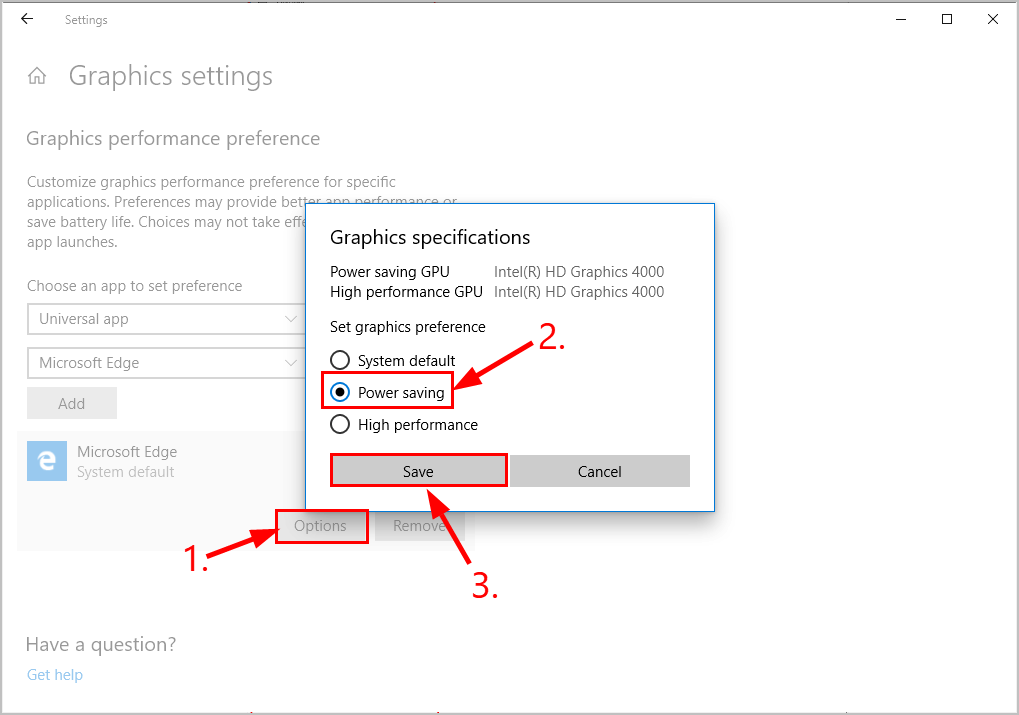
6) Paleiskite iš naujo „Microsoft Edge“, tada patikrinkite, ar „YouTube“ žalio ekrano problema buvo išspręsta. Jei taip, tada puiku! Jei problema išlieka, pereikite prie 2 taisymas .
2 taisymas: atnaujinkite grafikos tvarkyklę
Ši problema gali kilti, jei naudojate ne tą grafika vairuotojas arba jis pasenęs. Taigi turėtumėte atnaujinti savo grafika tvarkyklę, kad sužinotumėte, ar ji išsprendžia jūsų problemą. Jei neturite laiko, kantrybės ar įgūdžių atnaujinti tvarkyklę rankiniu būdu, galite tai padaryti automatiškai Vairuotojas lengvai .
„Driver Easy“ automatiškai atpažins jūsų sistemą ir ras jai tinkamus tvarkykles. Jums nereikia tiksliai žinoti, kokia sistema veikia jūsų kompiuteris, jums nereikia jaudintis dėl netinkamo tvarkyklės, kurią atsisiunčiate, ir jums nereikia jaudintis dėl klaidos diegiant. „Driver Easy“ tvarko viską.
Galite automatiškai atnaujinti tvarkykles naudodami bet kurį LAISVAS arba Pro versija „Driver Easy“. Tačiau naudojant „Pro“ versiją reikia atlikti tik 2 veiksmus (ir jūs gausite pilną palaikymą ir 30 dienų pinigų grąžinimo garantiją):
1) parsisiųsti ir įdiekite „Driver Easy“.
2] Paleiskite „Driver Easy“ ir spustelėkite mygtuką Skenuoti dabar mygtuką. Tada „Driver Easy“ nuskaitys jūsų kompiuterį ir aptiks visas tvarkykles, turinčias problemų.
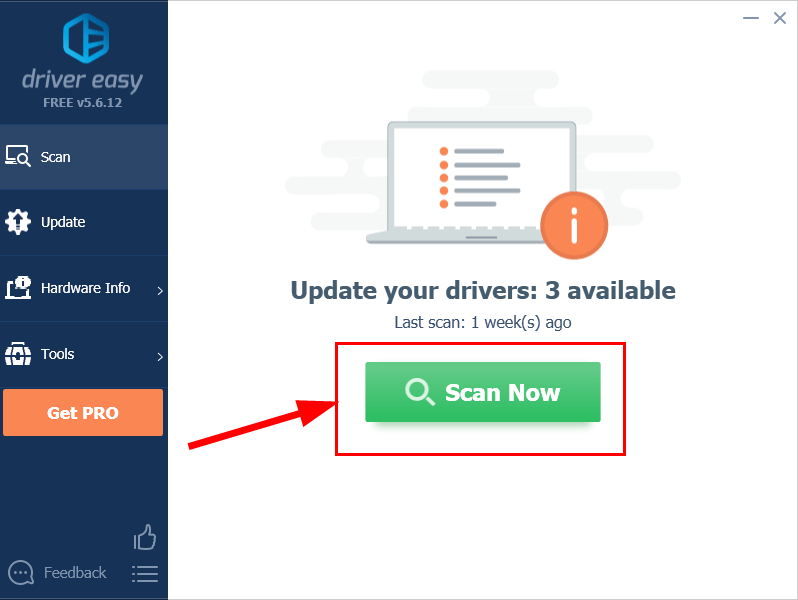
3) Spustelėkite Atnaujinti viską automatiškai atsisiųsti ir įdiegti teisingą VISI tvarkykles, kurių trūksta arba jos pasenusios jūsų sistemoje (tam reikia Pro versija - būsite paraginti naujovinti, kai spustelėsite „Atnaujinti viską“).
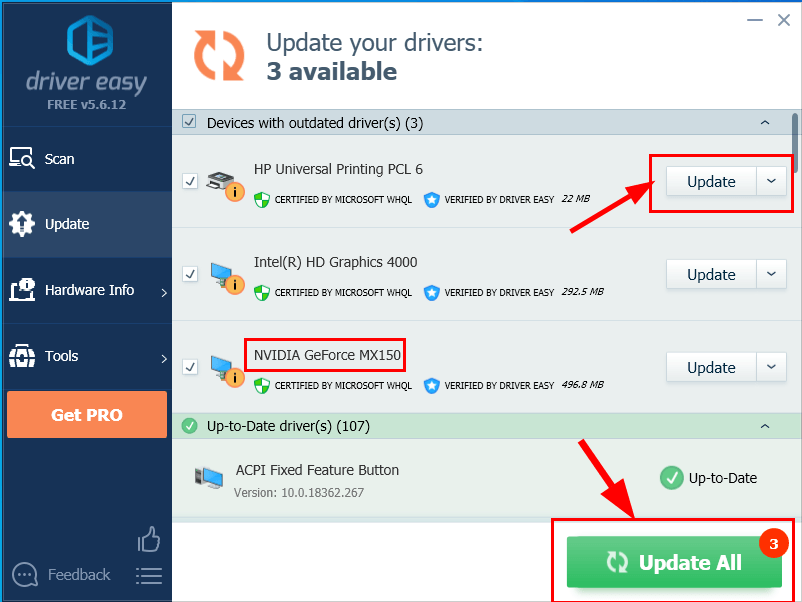
4) Iš naujo paleiskite kompiuterį, kad pakeitimai įsigaliotų.
5) Patikrinkite, ar „YouTube“ žalio ekrano problema buvo išspręsta.
Jei naudojant „Driver Easy“ problema vis dar išlieka, atsiųskite mums el. Laišką adresu support@drivereasy.com. Mūsų techninės pagalbos komanda pasistengs padėti jums analizuoti ir išspręsti problemą.Tikimės, kad jau sėkmingai išsprendėte „YouTube“ žalio ekrano problemą. Jei turite klausimų, idėjų ar pasiūlymų, praneškite man apie tai komentaruose. Ačiū, kad skaitėte!






![[Pataisyta] Logitech G923 valdiklis atjungtas / neveikia 2022 m](https://letmeknow.ch/img/knowledge/01/logitech-g923-controller-disconnected-not-working-2022.png)


![Kaip sekti mobiliojo telefono numerį [laisvai ir teisėtai]](https://letmeknow.ch/img/knowledge-base/03/how-track-cell-phone-number-freely.jpg)

![[Išspręsta] dxgkrnl.sys Mėlynas mirties ekranas sistemoje Windows](https://letmeknow.ch/img/knowledge-base/09/dxgkrnl-sys-blue-screen-death-windows.jpg)